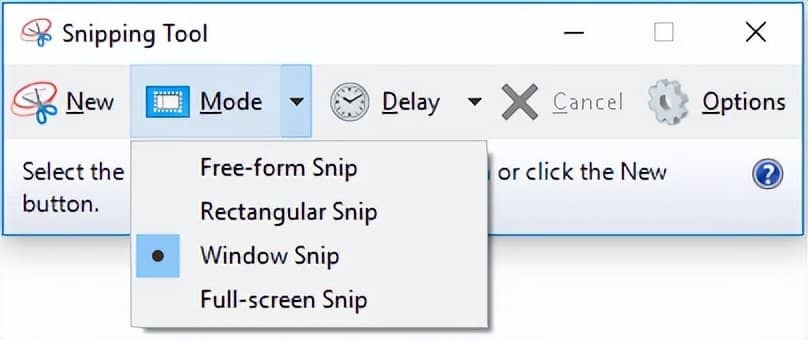您是否遇到过 Print Screen 无法正常工作的问题?如果是这样,您应该阅读这篇文章,其中嘻嘻笔记向您展示了如何通过 6 个解决方案解决此问题。继续阅读以获取它们。
打印屏幕按钮不起作用
你好,我是一名游戏玩家,有时需要截取我正在做的事情以供参考、论坛帖子等......当我在我的 Windows 10 PC 上按下“Prt Sc”键时,你可以想象我的惊讶当我尝试粘贴到 Windows Paint 时,剪贴板上什么都没有……这可能是什么原因,我该如何解决?---answers.microsoft.com
打印屏幕键在哪里?打印屏幕按钮是什么样的?一般来说,Print Screen 键位于键盘的右上角,通常标记为“ Print Screen ”、“ PrtSc ”、“ PrtScn ”、“ PrtScrn ”、“ Prt Scr ”等。
打印屏幕按钮用于捕获您的桌面屏幕。在 Windows 10/11 中,如果您只按Print Screen (PrtSc)键,屏幕截图将保存到 Windows 剪贴板。
但是,许多人可能会在 Windows 10/11 上遇到打印屏幕按钮不起作用的问题。如果 PrintScreen 按钮不起作用,您可以按照以下解决方案进行解决。
解决方案 1. 停止后台程序
许多后台程序(如 OneDrive、Snippet 工具或 Dropbox 等)可以接管 Print Screen 键并阻止您在计算机上截取屏幕截图。例如,OneDrive 可能会自动将您捕获的屏幕截图保存到其服务器。
您可以更改这些应用程序的设置以解决打印屏幕按钮不起作用的问题。但为方便起见,我建议您通过以下步骤一一关闭这些程序:
步骤1:同时按“ Ctrl + Shift + Esc ”键打开任务管理器。
第2步:右键单击程序并选择结束任务以关闭它们。

解决方案 2. 确保启用了打印屏幕快捷方式
只有在 Windows 中启用 Print Screen 快捷方式时,您才能使用 Print Screen 键捕获屏幕。
- 按Windows + U键打开轻松访问。
- 单击键盘。
- 找到Print Screen 快捷方式部分并将其打开。
解决方案 3. 使用热键组合
如果按单个 PrtSc 键不起作用,您可以尝试以下键盘快捷键:
- Alt 键 + PrintScreen:此热键按钮将捕获当前选定的窗口,并允许您使用绘图或任何其他编辑应用程序保存此图像。
- WinKey + PrintScreen: 此热键按钮将捕获屏幕截图并将此图像保存到名称为 Screenshots (NUMBER) 的 Screenshots 文件夹中。您可以在 PC 上的图片中找到此文件夹。请注意,对于笔记本电脑,您应该使用“ Fn + WinKey + PrintScreen ”。
解决方案 4. 检查键盘上是否有 F Mode 或 F Lock 键
如果您的键盘上有F Mode 键或F Lock 键,则打印屏幕无法正常工作 Windows 10/11 可能是由它们引起的,因为这些键可以禁用 PrintScreen 键。如果是这样,您应该通过再次按 F Mode 键或 F Lock 键来启用 Print Screen 键。
解决方案 5. 更新键盘驱动程序
旧的或不正确的键盘驱动程序也可能导致 Print Screen 在 Windows 10/11 中无法正常工作。因此,您可以尝试更新键盘驱动程序来解决此问题。请参考以下步骤:
步骤1:按“ Windows + X ”键,然后从快捷菜单中选择设备管理器将其打开。
第 2 步:展开Keyboards目录,然后右键单击Standard PS/2 Keyboard。然后,选择更新驱动程序。
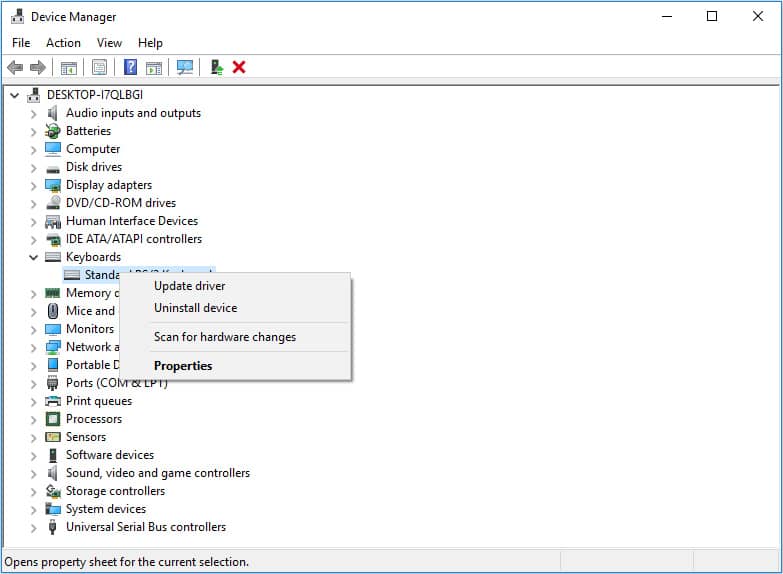
步骤 3:选择自动搜索更新的驱动程序软件并等待 Windows 自动安装最新的驱动程序。
然后,重新启动你的电脑,看看你是否能够解决这个问题。如果没有,您应该执行以下步骤再次更新键盘驱动程序:
第 1 步:前往制造商的网站并相应地下载所需的驱动程序。然后,如果它是压缩文件,您应该提取驱动程序文件。
第 2 步:同样,打开设备管理器,展开键盘,右键单击标准 PS/2 键盘并选择更新驱动程序。
第 3 步:选择Browse my computer for driver software。然后,单击让我从计算机上的可用驱动程序列表中选择。最后,从列表中选择新驱动程序并单击Next。
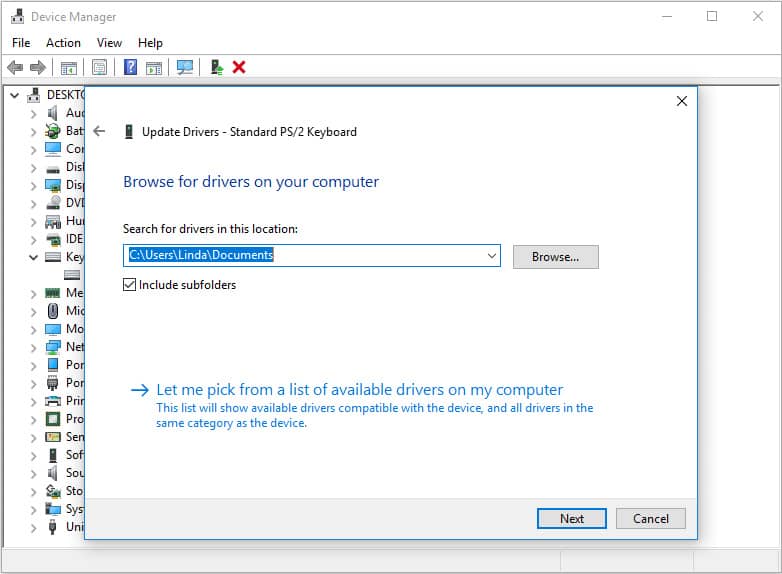
然后,重新启动您的 PC 以保存更改,并查看您是否已修复 Print Screen not working Windows 10/11 问题。
如果您仍然不知道如何更新驱动程序,您可以尝试使用 Driver Easy。Driver Easy 免费版仅允许您检测具有过时驱动程序的设备并为这些设备下载可用的最新驱动程序。要安装这些驱动程序,您应该手动完成,但这是一项艰巨的工作。
解决方案 6. 使用第三方工具
如果以上所有方法都无法解决 Windows 10/11 打印屏幕按钮不起作用的问题,您可以使用第三方应用程序:截图工具。Windows 中的这个内置工具可以截取当前活动窗口的一部分或整个屏幕。请参考以下步骤来使用它:
第一步:按“ Windows + S ”键,输入“截图工具”,点击最匹配的应用程序启动它。
第2步:单击模式并从弹出菜单中选择适当的截图模式。